Как да направите резервно копие на системата и всички данни на вашия компютър с помощта на Acronis (Acronis True Image
Сигурност на информацията и наличието на системата са в основата на ефективната работа на компютъра. В резултат на това по-различен набор от обстоятелства: програмни сривове и желязо вирус действие, ние може да загуби всички данни, съхранявани на компютъра ни и са изправени пред необходимостта да преинсталирате операционната система.
За да се гарантира сигурността на своите данни и мигновено възстановяване на операционната система е напълно възможно с помощта на архивиране. И да ни помогне в тази прекрасна програма Acronis, външния му вид повдигна нивото на сигурност на досега безпрецедентни висоти.
Acronis True Image Home

С Acronis True Image Home, ние можем да направите резервни копия на операционната система с всички инсталирани програми и настройки могат да копират цели дялове върху твърд диск, файлове и папки, като цяло, прави резервни копия на всички файлове с данни. И най-важното - вече можем да разширим всички данни от изображения, заснети с тази програма, по всяко време в рамките на няколко минути.
Осъществяване локален диск за архивиране "C" с операционната система, ние винаги сме в състояние да възстанови своята операционна статус към момента на вземане на копие. Същото важи и за всички останали дялове на твърдия диск, както и до всички папки и файлове поотделно. Сега проява на каквито и да било неблагоприятни последици (вируси, неизправности програми) ние просто възстановяване на системата към работещ състояние от резервно копие.
твърд диск пълно копие правя на всеки шест месеца и напълно спокоен за сигурността на съдържанието му. Поддържайте резервни копия може да бъде както на компютъра, и на външен носител - преносими устройства, външни твърди дискове и т.н.
Acronis програма работи от Windows и от стартовия диск, който ще се създаде с негова помощ. Ние ще избере втория метод, тъй като това се случва, че нашата операционна система е заключена (по различни причини) и, съответно, не можем да влиза в прозорците и да стартирате програмата и да се зареди от диск за зареждане и изберете желания архива, ние имаме 5 минути, за да получите работа система в същото състояние, в което е в момента на правене на копие.
Така че, нека да започнем. Изтегляне на процеса vesiyu Acronis тук (разпределение от официалния сайт :), изтеглянето не забравяйте да премахнете отметката от квадратчето до "Инсталиране Yandex бар").
Между другото, самата програма може да бъде просто отстранени. Тя вече не се нуждаят от нас, ние ще работим с стартовия диск, който ще се създаде с негова помощ. Въпреки това се препоръчва да се купи този продукт и да се насладите на всички свои функции в пълен размер. Напомням ви, че за да премахнете програмата от вашия компютър по-добре в Revo Uninstaller. С диска в бъдеще, ние винаги ще бъде в състояние да възстановите системата от копие, дори и ако Windows няма да работи. Това е добре и на стартовия диск.
Стартирайте изтегления файл и да натиснете бутона "Next". В следващия прозорец, поставете ключа в "Съгласен съм. "И след това" Next ".
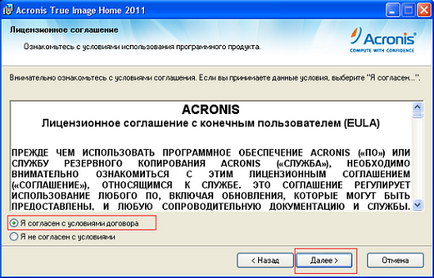
В следващия прозорец, да откаже да участва или да се съгласява и натиснете "Next". На следващо място, която искате да въведете ключова процес. За простота, можете да въведете тази, която сте изтеглили с програмата в текстов файл Копирайте текстовия файл, паста - ". Още»
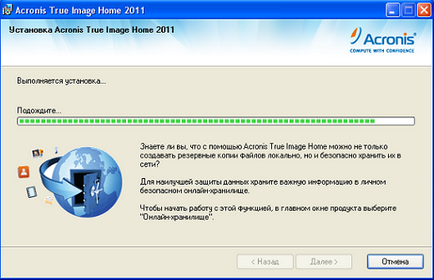
Инсталиране на Acronis, приключващ
Няколко секунди и програмата се инсталира. Натиснете бутона "Close". Ние сме съгласни да се рестартира. След рестартиране на компютъра на работния плот има два пряк път: в действителност програма Acronis True Image Home (ATI) и Acronis Online Backup. Като цяло, той е предназначен за съхраняване на данни за фирмата сървъри. Не използвам тази услуга и затова се спирам на това няма да стане.
Изпълнете ATI с пряк път и кликнете върху "Отиди на главния прозорец." Отваряме главния прозорец на програмата, където ние изберете "Създаване на стартиращ медии" вариант.
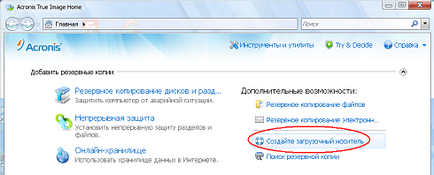
Създаване на стартиращ медии
След това, "Напред" - сложи проверката на средната областта - "Напред" - "Напред" - изберете диск (апарати за записване.) - поставена в устройството диск подходящ за запис на CD диск - натиснете "Start". "OK", след като записа.
Така, сега ние имаме стартиращ диск. Той напусна обувка от него и да направи първата резервна система. За компютър, за да бъде изтеглен от нашия създадения диск, трябва да влезете в BIOS и да промените приоритет за стартиране в твърдия диск на компактдиск.
За да влезете в BIOS. рестартирате компютъра си, и в началото на багажника няколко пъти ние натиснете бутона Delete. Качваме се в BIOS. Търся (стрелките нагоре и надолу на клавиатурата вдясно) отгоре надпис BOOT - Boot Device Priority - първо Boot Device; или: Advanced BIOS функции - първо устройство (в зависимост от версията на BIOS) е включена в този раздел, като натиснете клавиша Enter. Сега ние се укаже на системата, когато тя трябва да се зареждат на първо място, на стрелките (или +/- бутони) са поставянето на CD-ROM (за да се стартира от CD), въведете - натиснете клавиша F10 - Enter.
След рестартиране на компютъра, започва да се стартира от CD. След това ще се появи прозорец, в който трябва да изберете (стрелката) Acronis True Image Home и натиснете Enter, в противен случай Windows ще започне тя да се зареди от твърдия диск.
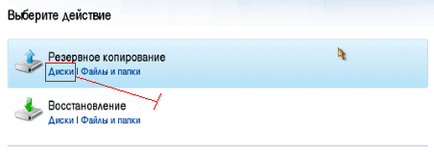
В следващия прозорец, поставете отметка в предната част на локален диск C е необходимо за нас, и "Напред". Отбележете по-долу, в непосредствена близост до "Създаване на резервни копия режим секторен" и "Създаване на резервни копия неразпределено пространство" да се сложи това не е необходимо.
Посочете копиран профил
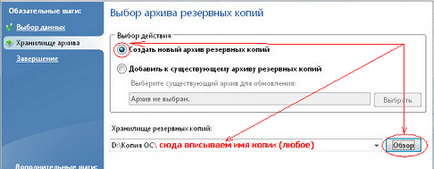
Избор на дестинация за архивиране
След приключване на Хит "OK" и затваряне на програмата, позволявайки по този начин сигнал за рестартиране на компютъра. Не забравяйте да се рестартира отново влезе в BIOS и извърши обратно манипулация, това е, за да постави на първо устройство за зареждане, вместо на HDD CDROM (CD).
По същия начин, с помощта на диск за зареждане Acronis да направите резервно копие на останалите дялове върху твърд диск и отделни файлове и папки (вие избирате да не "Устройства" в първата стъпка, а "файлове и папки").
Възстановяване на системата от архивното сте създали по-рано, също няма да ви причини някакви трудности. След зареждане на диска, изберете "Restore - дискове", уточни записаното копие чрез бутона "Browse" - "Добре" - "Next" - "дискове и дялове" - сложи проверката в предната част на секцията, която искате да възстановите от резервно копие (при създаването на първото копие можете да сложите отметка пред и MBR, а след това не може да се сложи) - "Напред" - "Напред" - "Продължи". Ако зареждането на ОС е в ред, поставете отметка в квадратчето «MBR» не може да каже. Всичко останало е интуитивен и не се нуждае от описание.
Още по темата:
RDS бар - инсталация, конфигурация и работа Как да си направим лого за безплатна онлайн Издаден нов Advego Plagiatus 1.3
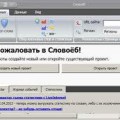
За съхранение на поверителна информация.
Бързо физически диск "0" със системата (в моя случай 350GB), разделен в моята система C: 150 и D: 200
Относително бавно физически диск "1" е разделена на 1 ТБ F: 200 и F: 800.
В раздел D: и E: (на различни физически дискове), огледално, т.е. клониране, аз продължавам важна информация за себе си, драйвери за желязната си и се закопчава с цип някои програми.
В този случай, аз съм сигурен, че няма да бъдат загубени от всякога, дори и само за взривяване на компютър.
В случай на тетрадка, където един твърд диск, просто трябва да има външно устройство за съхранение чрез USB вместо втория колата. След възстановяване на информация за фирми, не само, че струва много пари, но и не винаги е възможно по принцип.
Няма значение коя версия на Windows за архивиране? Четох, че когато архивиране по този начин Windows 7 може да има проблеми.
Денис, аз не си спомням точно. Дълго време в писане на този пост. Изтеглете чук, както и името и версията на програмата в Google например, като в същото време ще видите коментари и функции. Или вижте подходящата версия на торента и да го свалите.